реклама
Автоматизирането на вашия дом с продукти като Nest Thermostat или Nest Protect детектор за дим е много готино, но не би ли било хубаво действително да тествате тези автомати, без да се налага да купувате тези устройства на първо място?
Точно това е положението, в което се озовах през тази година. След като купих термостата Nest и видях колко е яко да контролирам температурата на моя дом на базата на прогноза за времето (благодарение на IFTTT), реших да купя и Nest Protect, за да видя какви други неща мога автоматизира. Бях малко разочарован от малкото устройства или начини, по които мога да автоматизирам със Protect чрез IFTTT и разочарован съм, че не успях да тествам функциите за автоматизация с другите си устройства, преди да съм закупил Защитете.
Ами истината е, че вие мога опитайте първо, като използвате приложението Nest Home Simulator Chrome [Няма по-дълго време].
Какво представлява домашният симулатор Nest?
Истината е, че това е малко хак. Домашният симулатор Nest е продукт, предназначен за твърди програмисти, които работят за разработване на продукти, които взаимодействат с Nest продукти. Програмистите правят това чрез взаимодействие с това, което се нарича API (
Интерфейс на приложната програма Какво представляват API и как отворените API променят интернетЗамисляли ли сте се как програмите на вашия компютър и уебсайтовете, които посещавате, „разговарят“ помежду си? Прочетете още ), които продуктите на Nest предоставят като начин тези разработчици да „включат“ и контролират или четат продуктите на Nest.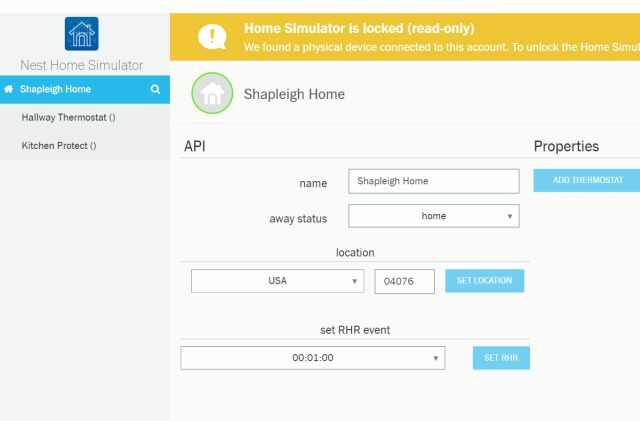
Домашният симулатор Nest е наистина страхотен начин да симулирате тези „щепсели“ на API. Разработчиците използват това за създаване и тестване на софтуер, без да се налага да купуват физически продукти на Nest или да тестват какво се случва, когато се открият събития - като пожар в къщи - без всъщност да се налага да се запалва в действителност живот. Но това също така дава на вас, потребителя, инструмент, който да използвате за тестване на вашите собствени рецепти IFTTT, преди да излезете и да купите продукт Nest.
Доста готин, нали?
Настройте вашите виртуални продукти за гнезда
Настройването на вашата колекция от виртуални продукти на Nest за тестване е доста лесно, но има някои важни стъпки, които трябва да преминете първо. Най-важното от тях е, че ще трябва да се регистрирате за Профил на Nest Developer, за да се отървете от това „заключено“ съобщение, което виждате на първото изображение в тази статия.
Ключът е, че трябва да се регистрирате за акаунта на Nest Developer със същия имейл адрес, с който сте се регистрирали за Nest Home Simulator. След като инсталирате приложението Nest Home Simulator, ще го видите като икона в списъка си с инсталирани приложения на Chrome.
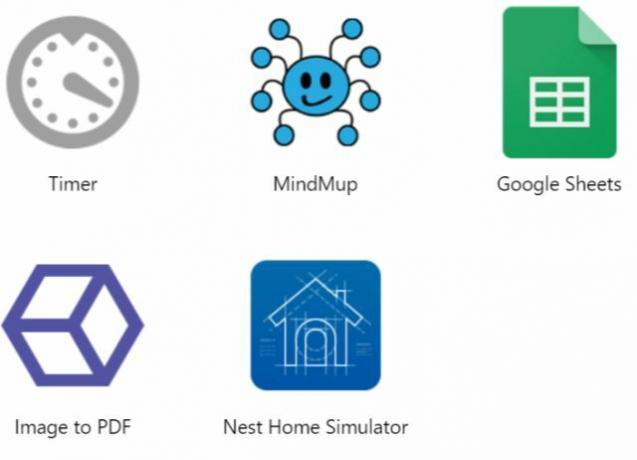
Когато отворите симулатора, ще видите създадена по подразбиране „структура“, без никакви устройства, изброени под нея. От дясната страна на екрана ще видите къде можете да добавите виртуални Nest устройства към акаунта.
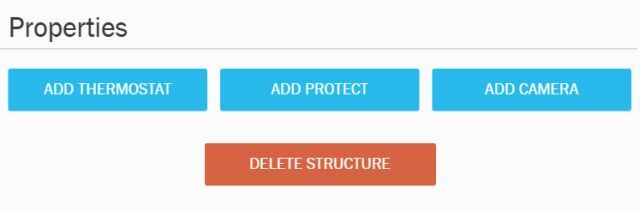
След като добавите устройството, можете да го преименувате и да му дадете всеки етикет, който искате. Например, тук добавих виртуален термостат Nest, който определих като съществуващ в моята спалня за виртуални горе.
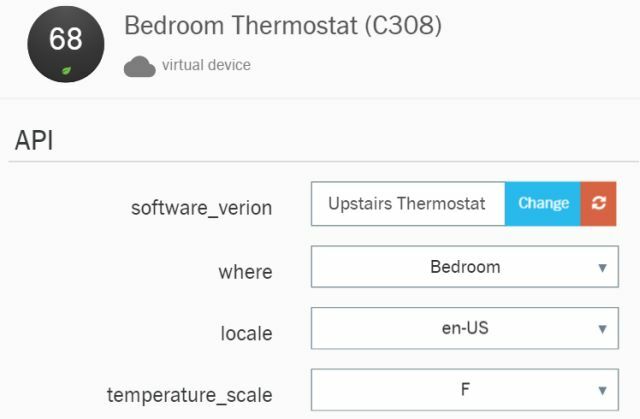
Създадох също виртуална Nest Protect и виртуална Nest камера. Особено ми беше интересна камерата, защото ми беше любопитно какви автомати за IFTTT са достъпни за нея (ще можете да ги видите по-нататък в тази статия).
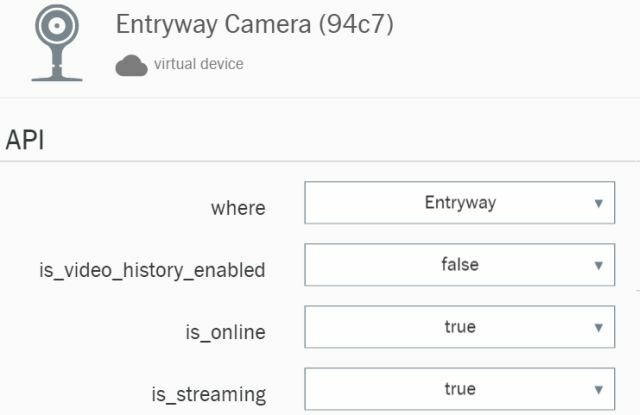
След като добавите всички виртуални устройства Nest в профила си в Nest Home Simulator, отидете да влезете във вашия Nest.com акаунт (отново, използвайки същия имейл адрес, който сте използвали, когато се регистрирате за всичко останало) и новият виртуален хардуер на Nest трябва да се покаже.
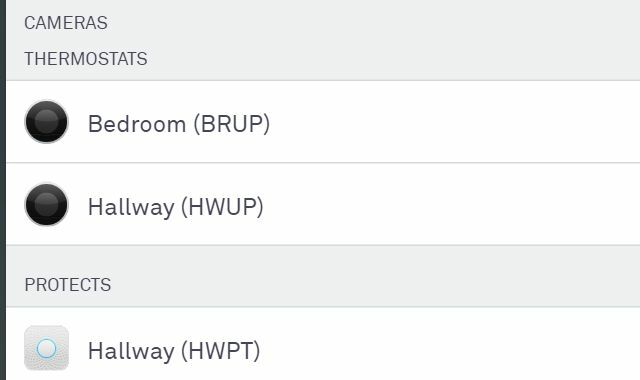
Сега, когато новите ви виртуални продукти на Nest се показват в официалния ви Nest акаунт, вие сте готови да започнете да играете с IFTTT рецепти!
Тестване на рецепти IFTTT с устройства за виртуални гнезда
Ако нямате IFTTT акаунт, регистрирайте се за него (и не забравяйте да го направите прочетете нашето ръководство за IFTTT The Ultimate IFTTT Guide: Използвайте най-мощния инструмент в мрежата като професионалистАко това тогава това, известно също като IFTTT, е безплатна уеб базирана услуга, за да накарате вашите приложения и устройства да работят заедно. Не сте сигурни как да изградите своя аплет? Следвайте заедно с това ръководство. Прочетете още за да знаете как да го използвате!)
След това потърсете Nest канала и щракнете върху Connect бутон, за да свържете профила си в IFTTT със същия профил в Nest, където сте настроили виртуалните си устройства.
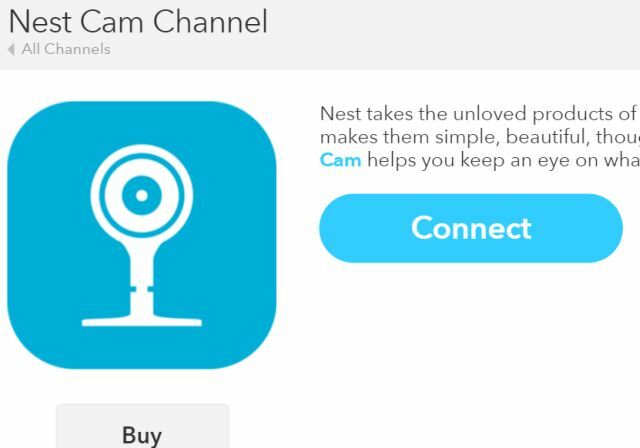
След като каналът е настроен, можете да намерите устройствата Nest, като потърсите IFTTT за „Nest“ - ще видите всички налични продукти с налични интеграции. Изберете някое от устройствата, с които искате да играете.
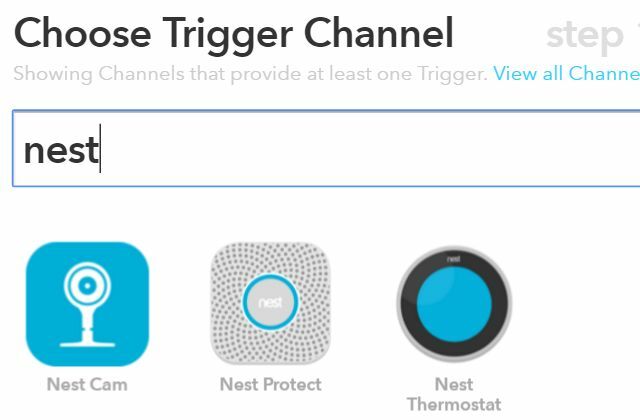
Сега, когато имате на разположение някои виртуални Nest устройства, IFTTT ще ги намери и ще ви позволи да използвате наличните задействания и действия с другите си умни домашни устройства.
Примерни виртуални рецепти за гнездо
За да видя това в действие, реших да напиша две рецепти за IFTTT, използвайки новите ми виртуални устройства Nest. В този първи пример исках получавам имейл всеки път, когато моят виртуален термостат Nest в моята виртуална спалня се покачи над 94 градуса F.
Ако правилно сте настроили вашите виртуални устройства Nest, трябва да ги видите да се показват в падащото поле на спусъка.
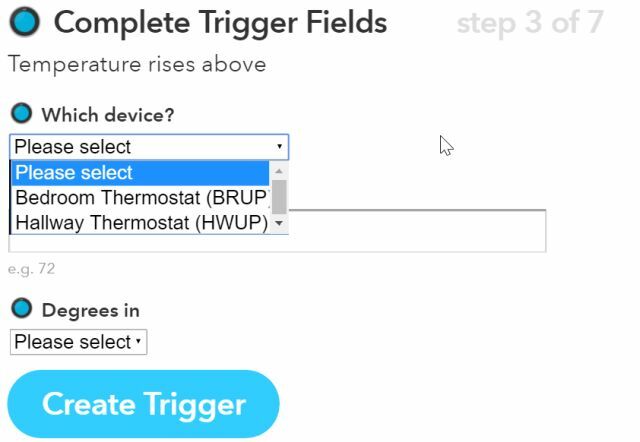
В този случай избирам термостата в спалнята и задавам температурния праг на 80 градуса F.
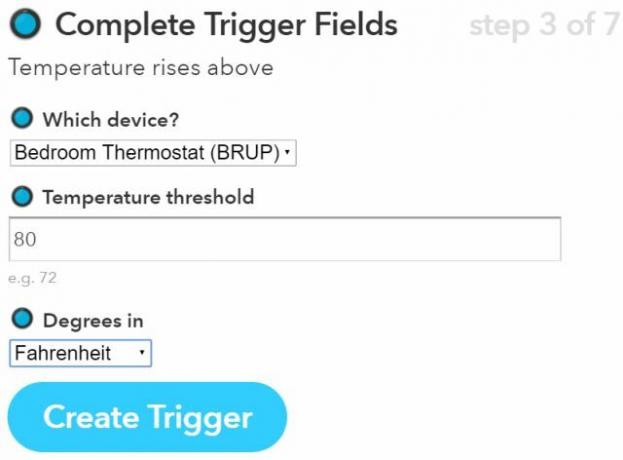
За действието настроих тригер на Gmail, за да изпратя имейл, който ме уведомява каква е текущата температура на термостата.
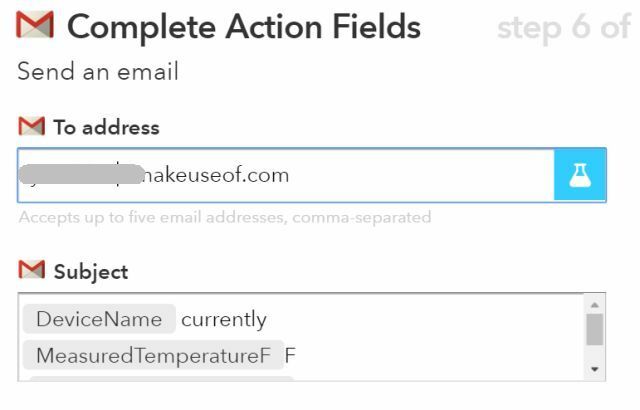
И сега... Да тествам дали рецептата IFTTT действително работи с виртуално устройство Nest! Връщайки се към Nest Home Simulator, можете просто да настроите каквото виртуално състояние искате да има Nest термостата. В този случай изкарах температурата на виртуалната спалня до 94 градуса.
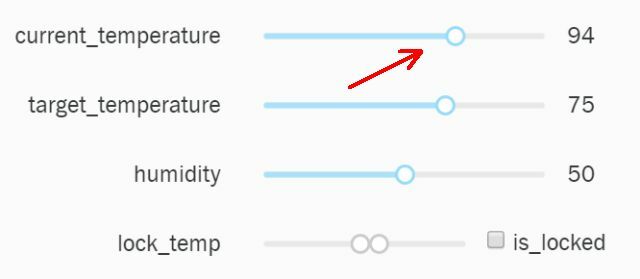
Със сигурност, моменти по-късно получих имейл във входящата си поща, който ме уведомява, че виртуалният термостат Nest за спалня е ударил 94 градуса.
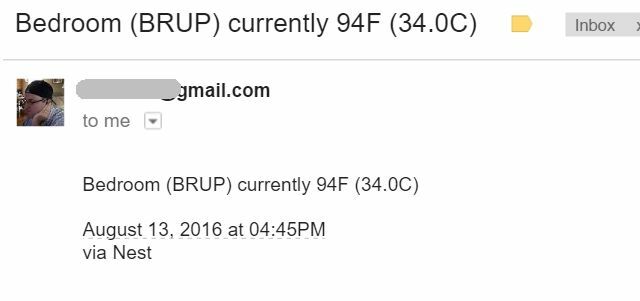
Работи!
В този втори пример исках да видя дали мога да накарам две виртуални устройства Nest да се контролират едно друго. В този случай имайте Движението на камерата с гнездото постави термостата Nest на спалнята на цел от 75 градуса.
В този случай исках да тествам спусъка на движение, така че щракнах Ново събитие за движение.
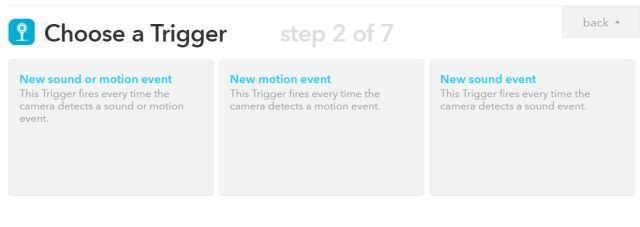
За действието IFTTT избрах моя виртуален термостат за спалня и му зададох температурата на 75 градуса.
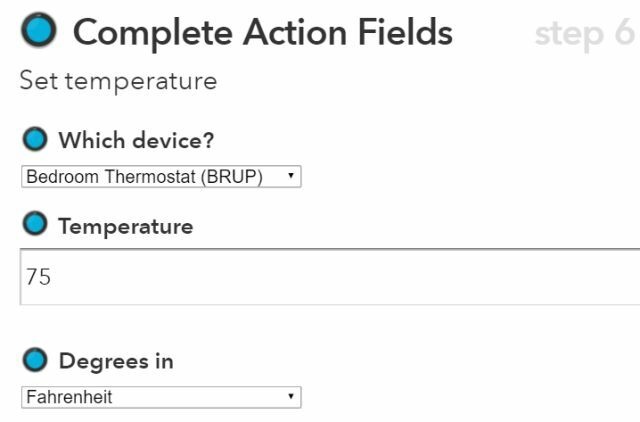
След като рецептата е настроена и готова в IFTTT, време е да се върнете към Nest Home Simulator, за да направите спусъка!
За виртуални камери Nest има бутон, на който можете да генерирате събития на движение и / или откриване на звук.
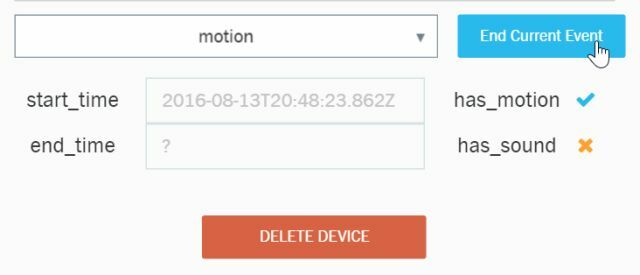
След като задействах виртуалната камера Nest да „засича движение“, изчаках няколко секции и проверих виртуалния термостат за спалня. Със сигурност достатъчно, IFTTT автоматично беше задал целевата температура на 75 градуса!
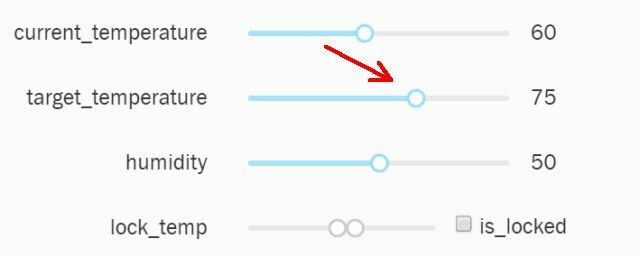
Това е само малък вкус от това, което можете да направите с Nest Home Simulator, след като настроите всичките си виртуални устройства. Можете да тествате всеки тригер на IFTTT и действие, което харесвате. Освен това надхвърля IFTTT. Ако сте фен на услуги като Zapier, можете да използвате и виртуалните си устройства да задейства запс Създайте страхотни автоматизации на живота с няколко стъпкиZapier, единственият най-голям конкурент на IFTTT, обяви, че сега предлага на потребителите възможността да създават множество автомати за действие, наречени многостепенен запс. Прочетете още .
Да имате виртуални устройства, с които да играете, е изключително удобно и може да ви помогне да не губите пари за продукти на Nest, които всъщност може да не са ви много полезни. Сега можете да разберете дали искате да играете, преди да платите!
Замисляли ли сте се някога да купите продукт за умен дом на Nest, но се колебаете, защото не бяхте сигурни, че са достатъчно полезни? Мислите ли, че използването на Nest Home Simulator може да промени това? Ударете се и ни кажете какви са вашите мисли!
Райън има бакалавърска степен по електротехника. Работил е 13 години в автоматизацията, 5 години е в ИТ, а сега е инженер на приложения. Бивш управляващ редактор на MakeUseOf, той говори на национални конференции за визуализация на данни и е участвал в националната телевизия и радио.